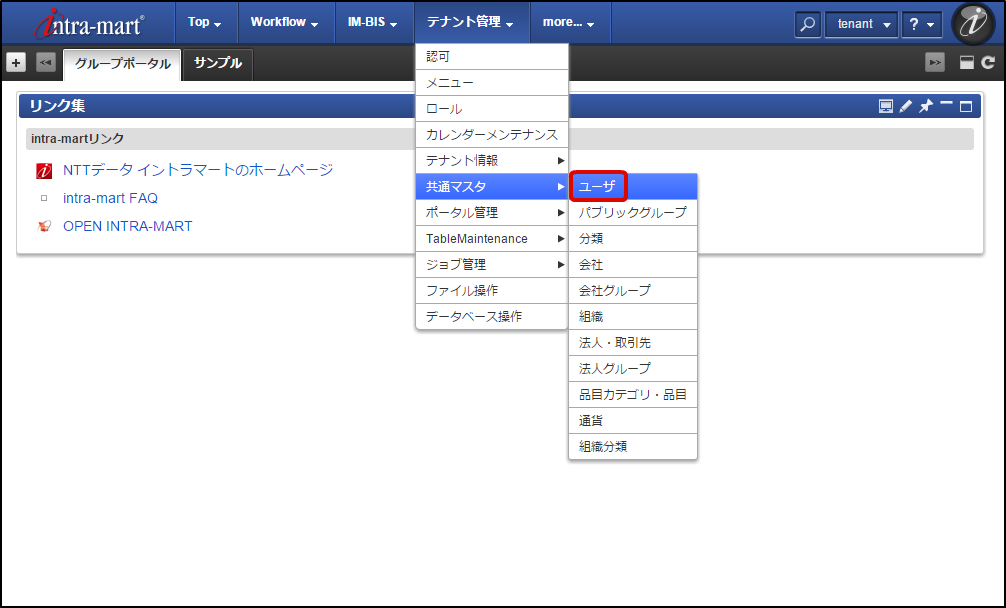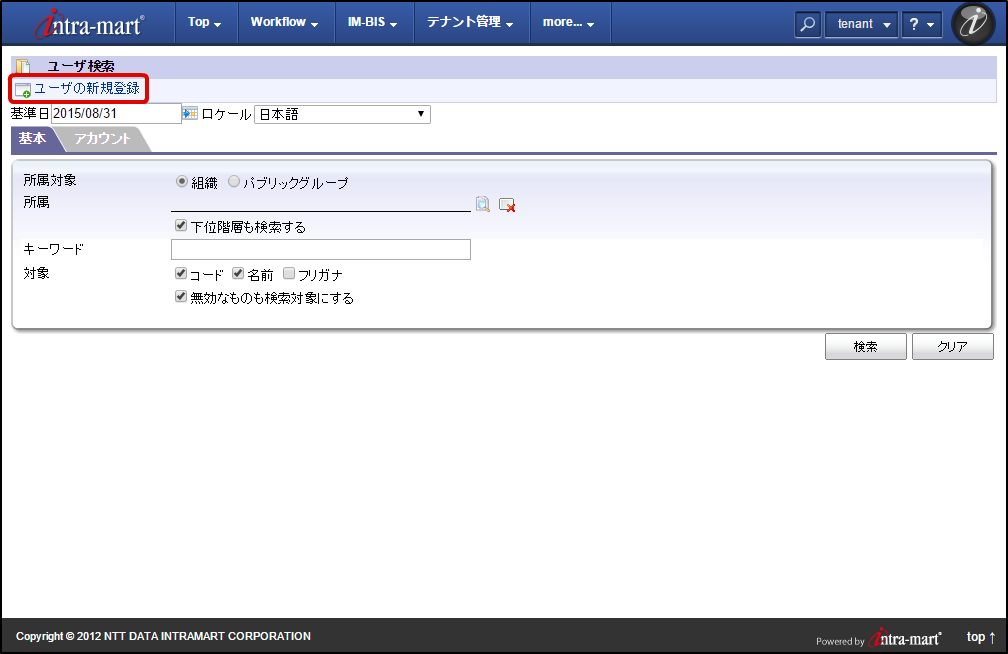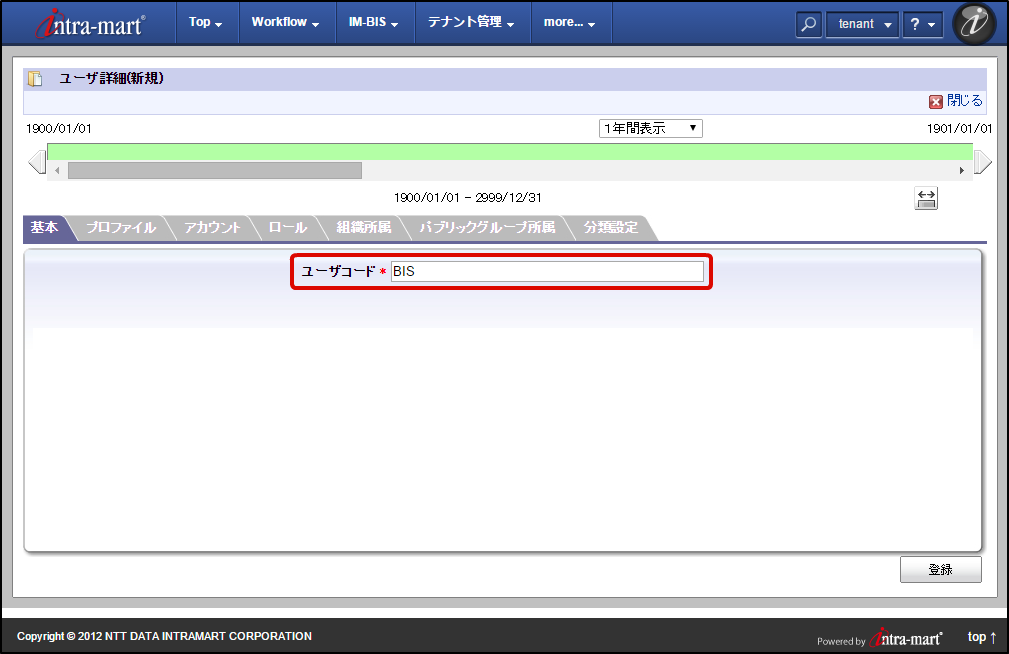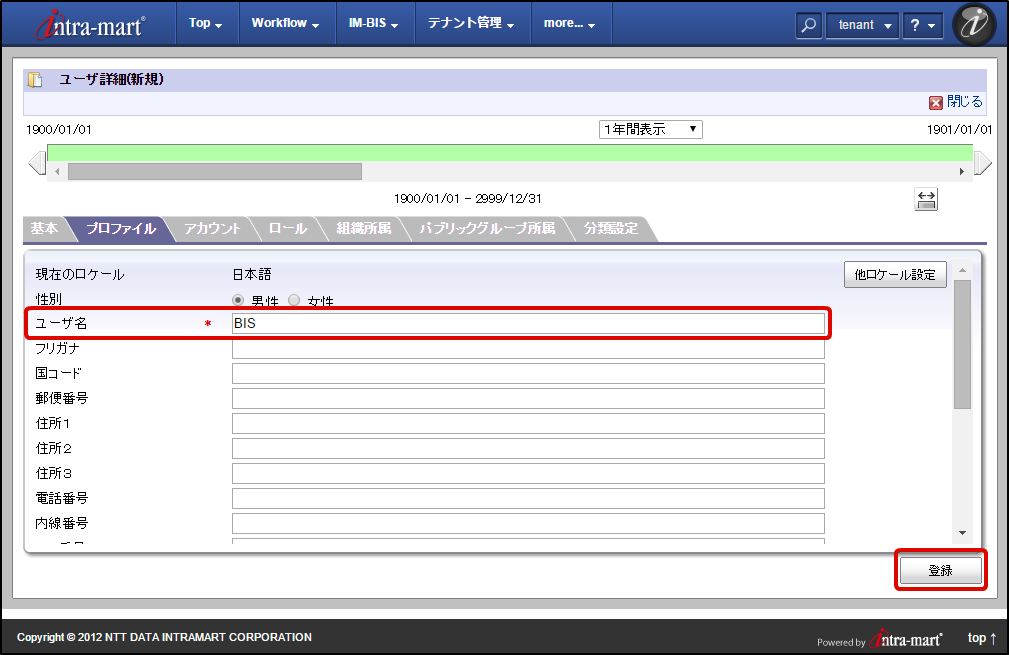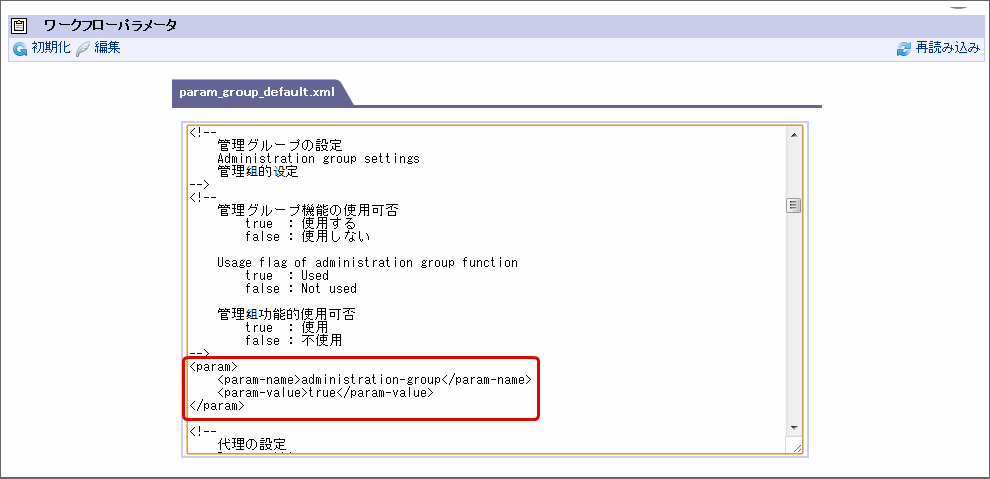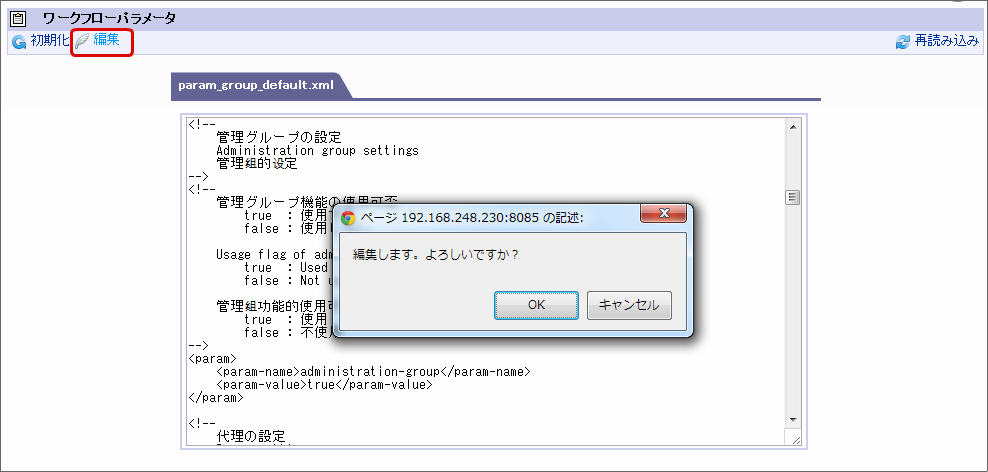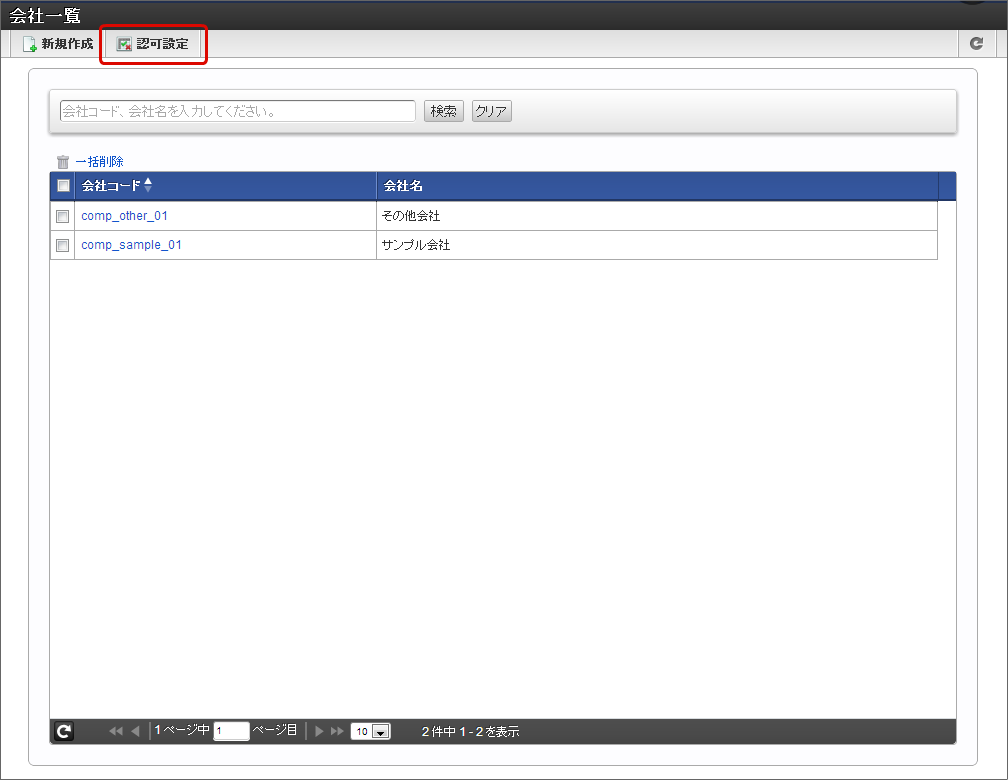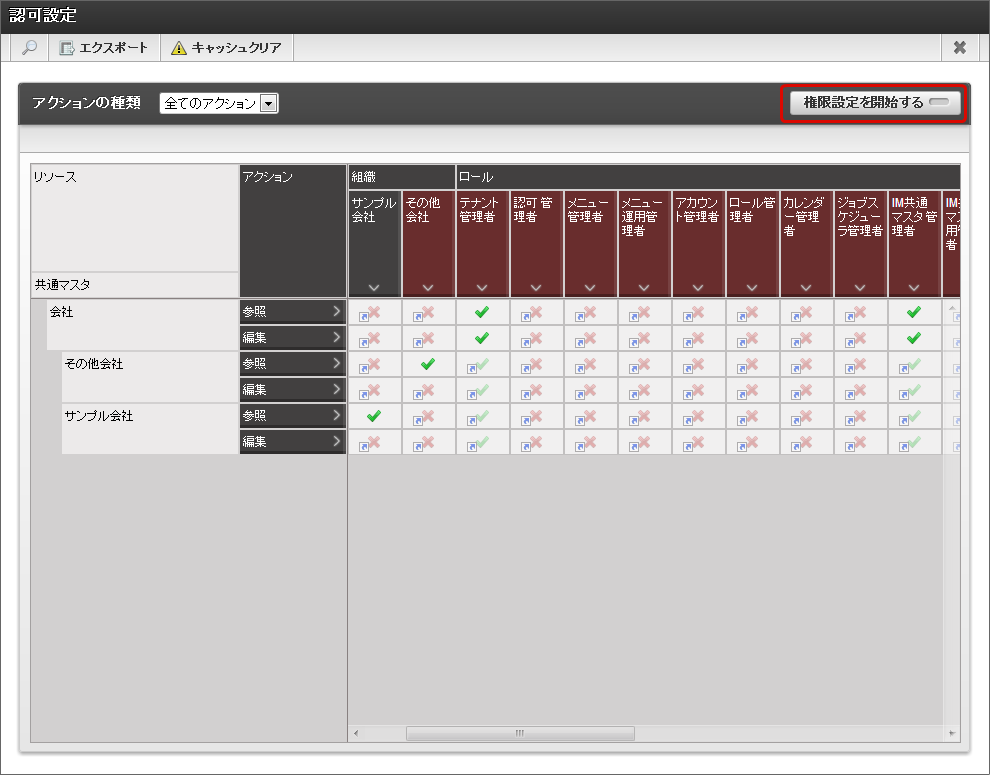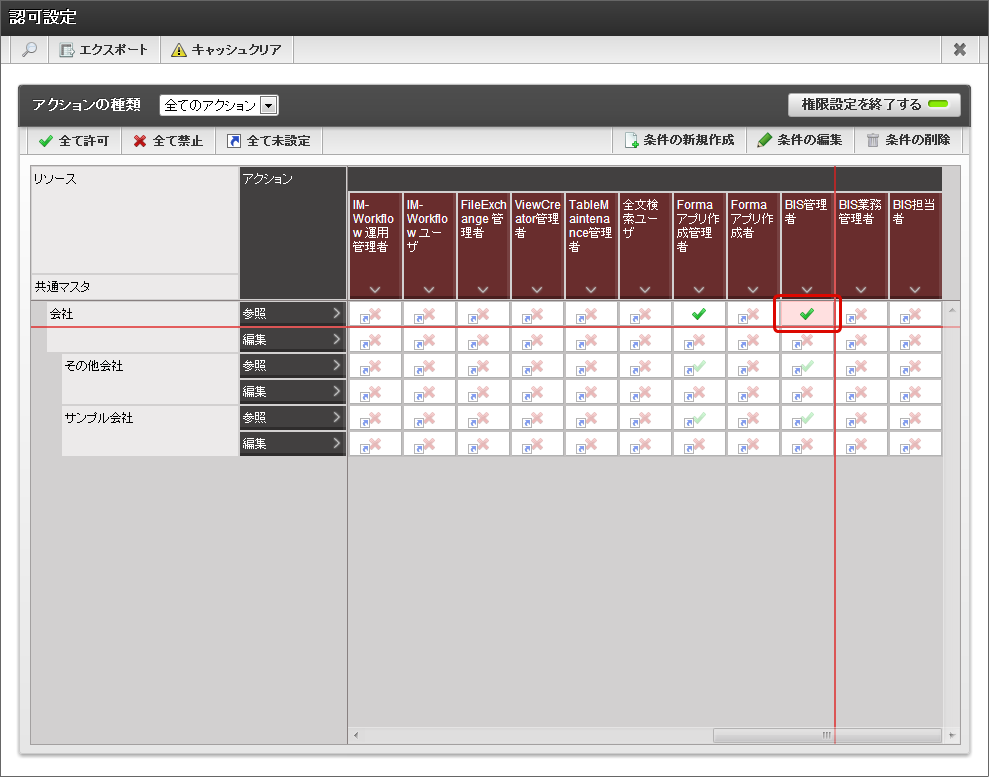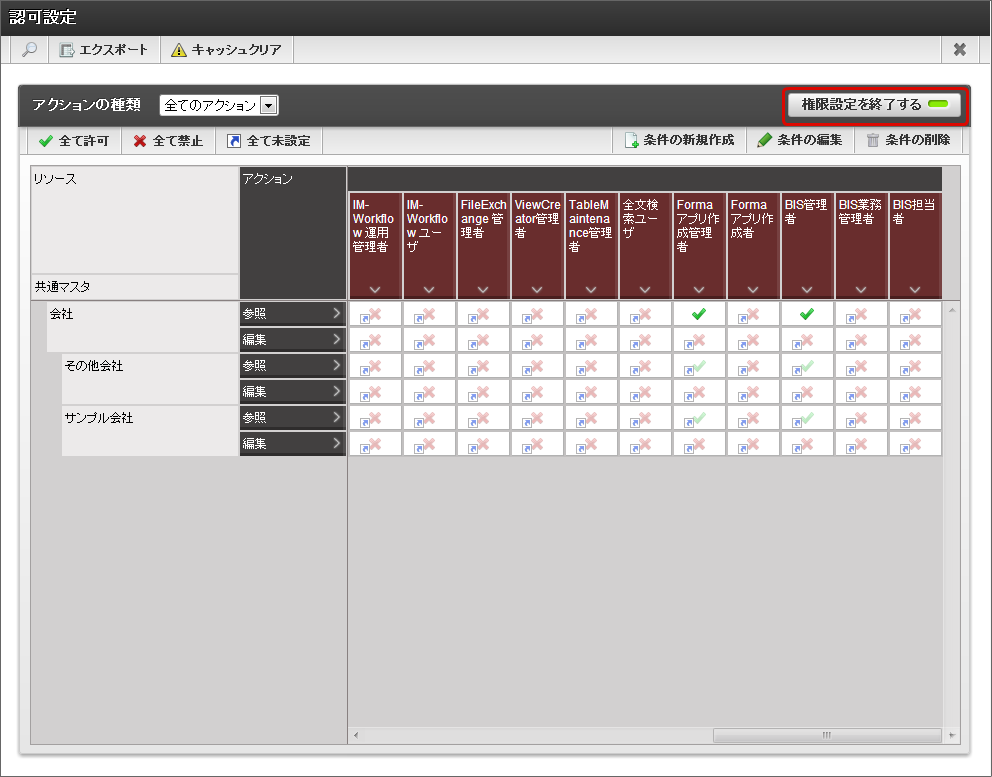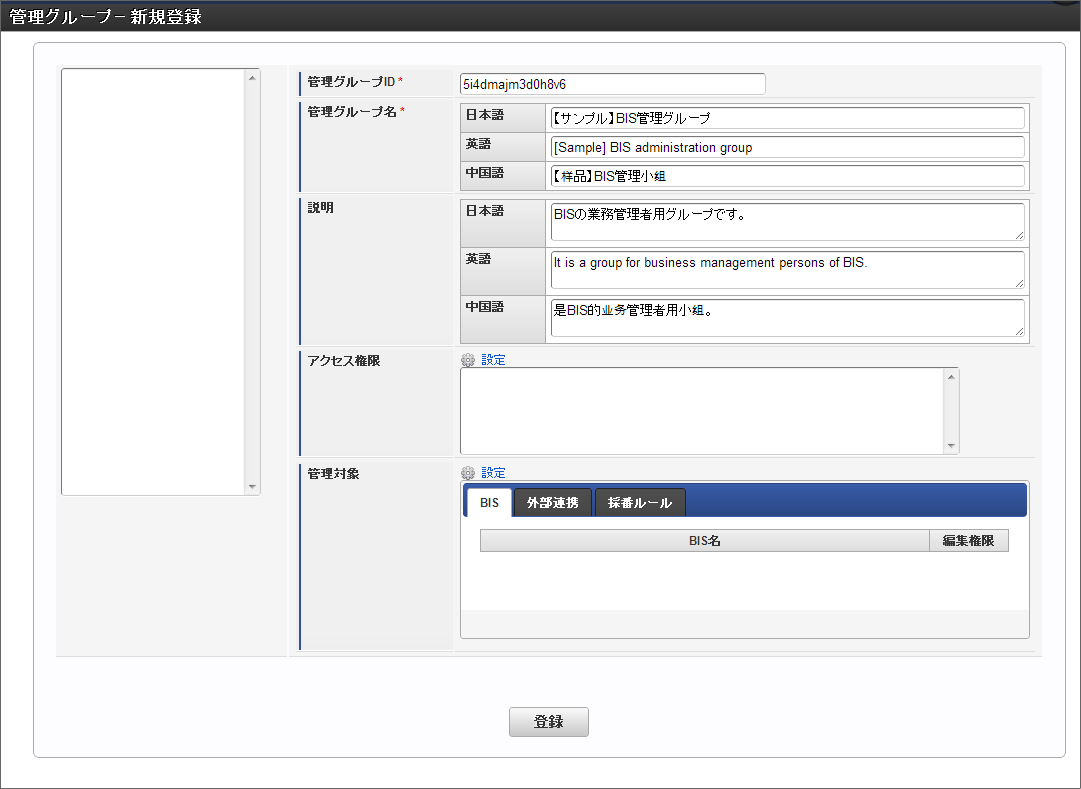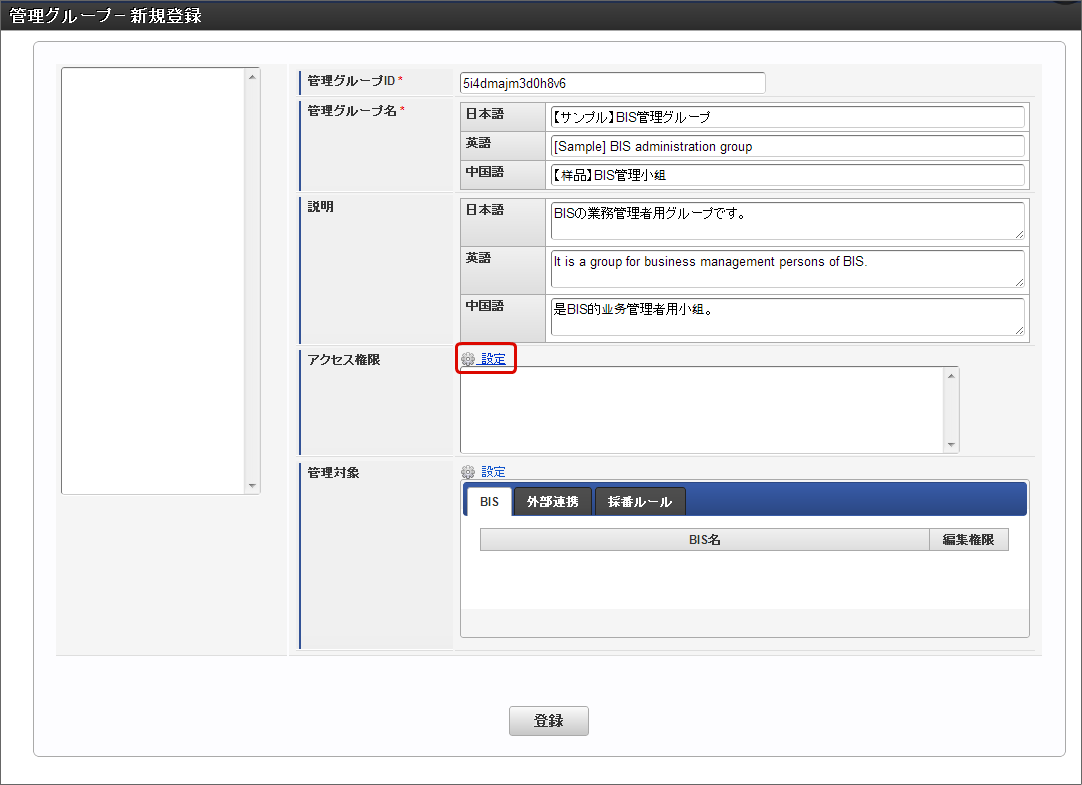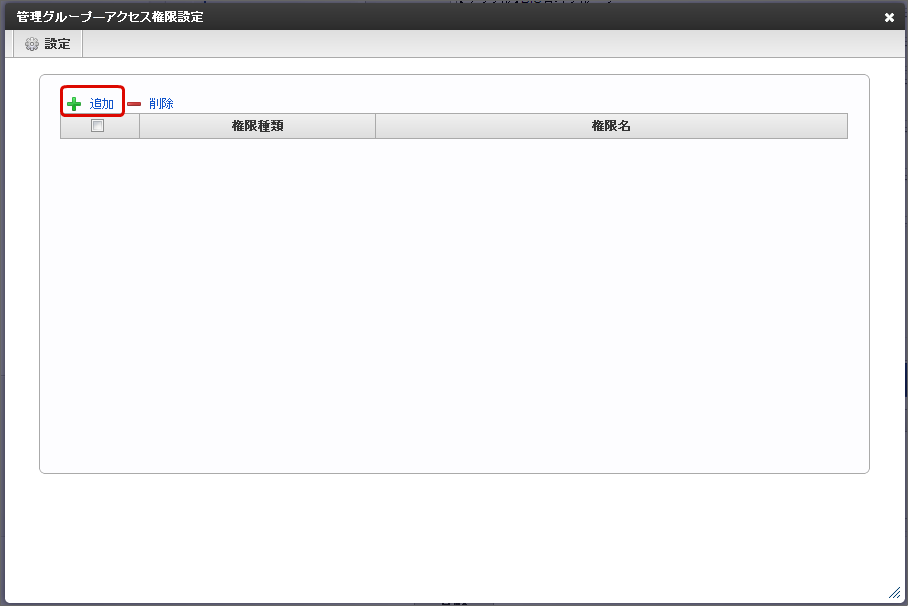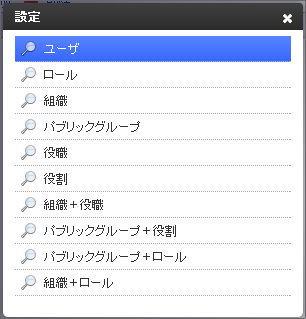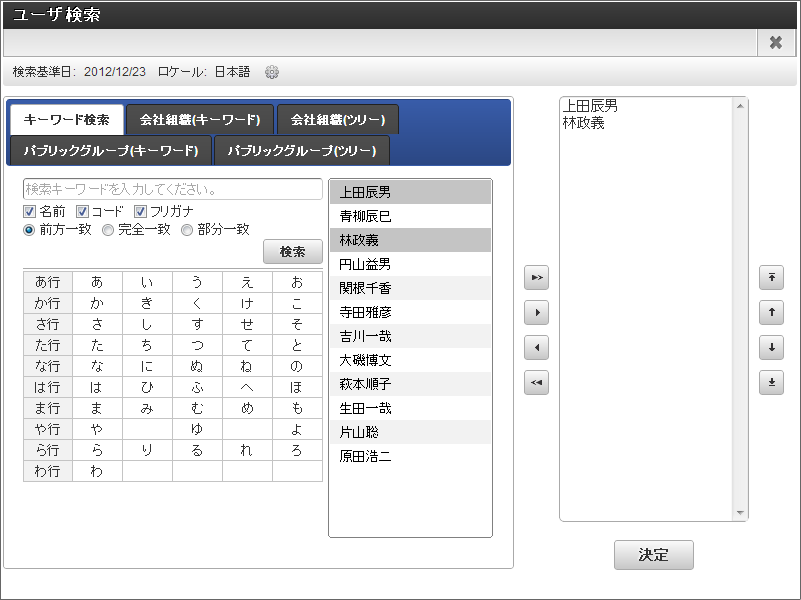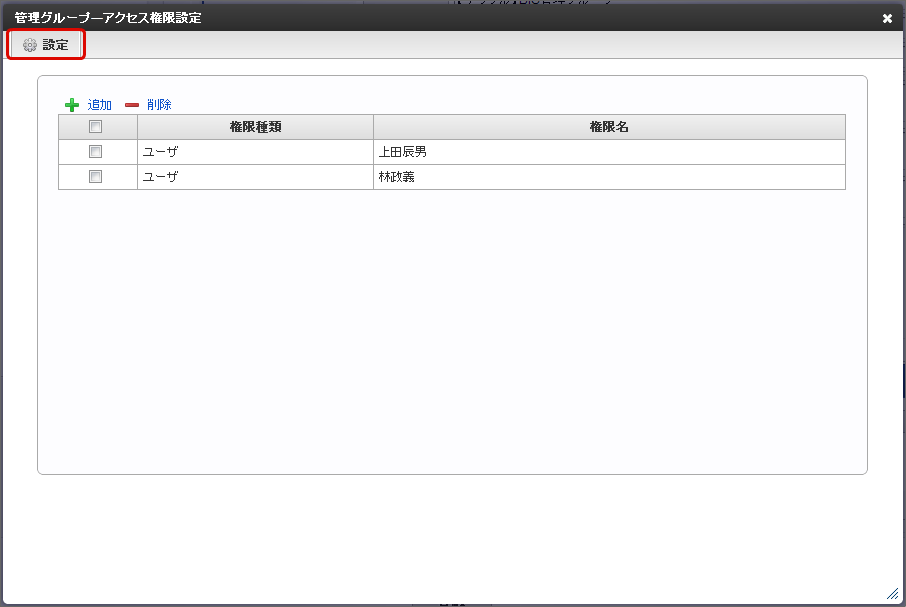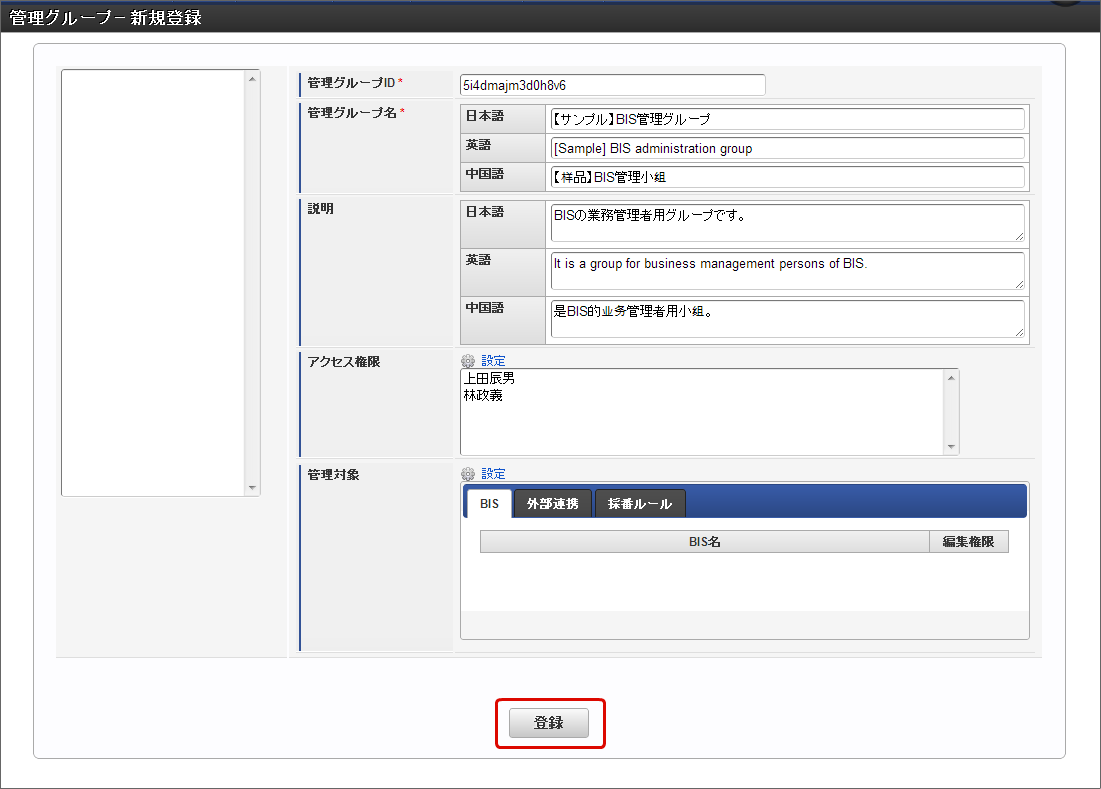5. テナント環境セットアップ¶
注意
WARファイルに含まれているモジュールにより、テナント環境セットアップにて表示されるウィザードの順序が変わります。
5.1. IMBox 通知/ Office 365 ファイル連携機能を利用するためのシステムユーザの登録¶
以下の機能を利用するためには、システムユーザをIM共通マスタに登録する必要があります。
- BAM設定のメッセージを IMBox に通知する。
- Office 365 にファイルを連携する。
コラム
IM-BIS で IMBox / Office 365 の機能を利用しない場合は、この手順の実施は不要です。
「ユーザの新規登録」をクリックします。
「ユーザコード」に「BIS」と入力します。
正常に登録されたら完了です。
5.2. テナント管理者によるIM-BIS for Accel Platformを利用するための設定¶
5.2.1. ワークフローパラメータの設定¶
IM-BIS を利用するためには、ワークフローパラメータを下記の内容に設定する必要があります。
管理グループの設定(administration-group)→使用する(true)
メニューの「ワークフロー管理者」-「ワークフローパラメータ」をクリックします。
「param_group_%テナントID%.xml」で下記の通りに修正します。
5.2.2. IM共通マスタ へのデータ登録¶
IM-BIS のご利用にあたっては、
- IM-BIS システム管理者には「BIS管理者」ロール
- IM-BIS 業務管理者には「BIS業務管理者」ロール
- IM-BIS 利用者には「BIS担当者」ロール
を設定してください。
5.2.3. IM-BIS システム管理者への会社データ参照権限(認可)の設定¶
5.2.4. 管理グループへの BIS業務管理者の設定¶
IM-BIS の「IM-BIS 業務管理者」が IM-BIS でBISフロー/ワークフローの作成や管理を行うためには、管理グループを設定します。
メニューの「IM-BIS」-「システム管理者」-「フロー運用管理」-「権限者設定」-「管理グループ設定」をクリックします。
「管理グループ名」、「説明」を入力します。
管理グループに「IM-BIS 業務管理者」のユーザを所属させるために、「アクセス権限」の「設定」をクリックします。
「管理グループ - アクセス権限設定」画面で「追加」をクリックします。
対象のユーザや組織を検索し、「決定」をクリックして追加します。
「管理グループ - アクセス権限設定」画面に設定した対象が表示されていることを確認し、「設定」をクリックします。
最後に「登録」をクリックして完了します。